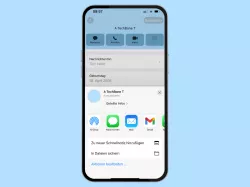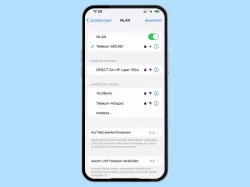Apple iPhone: AirDrop verwenden und einstellen
Versende schnell und unkompliziert Daten vom Apple iPhone zu einem anderen Apple-Gerät mittels AirDrop.
Von Simon Gralki · Zuletzt aktualisiert am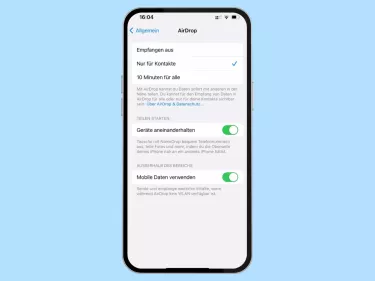
AirDrop auf dem iPhone bietet eine unkomplizierte und schnelle Methode, Dateien an weitere Apple-Nutzer innerhalb eines WLAN-Netzwerks zu senden. Wie man AirDrop einstellt und Daten sendet, zeigen wir in den folgenden Anleitungen.
Mit AirDrop lassen sich Dateien drahtlos zwischen den Geräten von Apple, wie beispielsweise iPhone, iPad aber auch MacBook und iMac austauschen. Der Dienst nutzt dabei die WLAN-Technologie um die Daten auszutauschen. Aber auch Bluetooth kommt zur Gerätekennung zum Einsatz. AirDrop kann nicht mit Android-Geräten genutzt werden.
Sichtbarkeit festlegen
Um Dateien über AirDrop empfangen zu können muss die Sichtbarkeit festgelegt werden. Hierfür stehen uns die Optionen "Empfangen aus", was einem Deaktivieren von AirDrop gleichkommen würde, "Nur für Kontakte" und "Für jeden" zur Verfügung. Mit den zwei letztgenannten Optionen wird AirDrop eingeschalten.




- Öffne die Einstellungen
- Tippe auf Allgemein
- Tippe auf AirDrop
- Wähle Empfangen aus, Nur für Kontakte oder 10 Minuten für alle
Datei mit AirDrop senden
Damit eine Datei (Foto, Dokument, Video, MP3, etc.) mit AirDrop versenden werden kann, muss das empfangende Gerät sich in der Nähe (ca. 10 Meter) befinden und sichtbar sein.
In dieser Anleitung senden wir ein Foto mittels der Fotos-App. Dokumente, Videos oder andere Dateien lassen sich über den selben Weg mit AirDrop teilen.



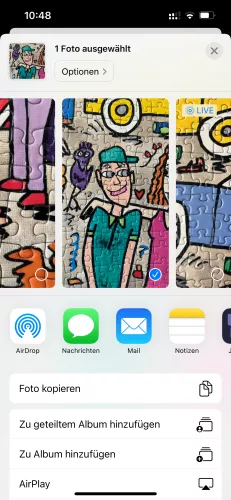

- Öffne die App Fotos
- Wähle das gewünschte Foto oder Video
- Tippe auf Teilen
- Tippe auf AirDrop
- Wähle das gewünschte Gerät
Lerne das mobile Betriebssystem iOS auf deinem Apple iPhone Schritt für Schritt mit unseren iPhone Anleitungen kennen.
Häufig gestellte Fragen (FAQ)
Was ist AirDrop?
AirDrop auf dem iPhone ist ein Tool, um Dateien mit anderen Apple-Nutzern innherhalb eines Netzwerks zu teilen beziehungsweise zu versenden.
Hierfür müssen sich beide Geräte im gleichen WLAN-Netzwerk befinden.
Geht AirDrop mit Android?
Eine offiziele Unterstützung zwischen iOS und Android-Smartphones oder Windows-PCs gibt es nicht, allerdings kann die Webseite Snapdrop verwendet werden, um Daten zwischen den unterschiedlichen Geräten in einem WLAN-Netzwerk auszutauschen.
Wie funktioniert AirDrop beim iPhone?
Um eine Datei (Foto, Dokument, PDF) vom iPhone über AirDrop zu teilen, muss sie zunächst geöffnet und für den Weiterversand ausgewählt werden. Nach Auswahl des AirDrop-Dienstes werden alle verfügbaren Geräte in einem Netzwerk angezeigt, an denen die entsprechende Datei gesendet werden kann. [Anleitung]